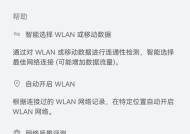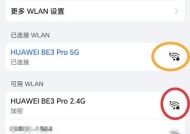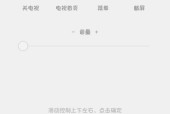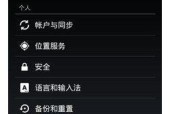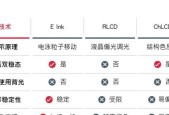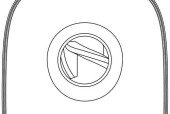苹果wifi隐藏后如何快速解除?
- 电脑知识
- 2025-08-05
- 5
- 更新:2025-07-20 20:43:09
随着智能手机和移动互联网的普及,我们对无线网络的依赖日益加深。苹果设备因其出色的用户体验和稳定性,受到了广大用户的喜爱。然而,有时候出于隐私保护或特定原因,我们可能将Wi-Fi隐藏了起来。当需要重新连接到这个隐藏的Wi-Fi网络时,不少人可能会感到困惑。本文将为你提供一个全面的指导,帮助你快速解除苹果设备上的隐藏Wi-Fi,并重新连接。
什么是隐藏Wi-Fi,以及为什么要隐藏它?
隐藏Wi-Fi是指将无线网络名称(SSID)不公开广播的网络设置。这样的网络不会出现在设备的可用网络列表中,需要手动输入网络名称才能连接。隐藏Wi-Fi的好处在于增加了网络安全,因为不是所有人都能看到并尝试连接该网络。
然而,隐藏Wi-Fi也带来了一个问题,那就是当需要连接该网络时,我们必须知道确切的网络名称和密码。如果你是苹果设备用户,并且需要解除对某个Wi-Fi的隐藏状态,那么下面的步骤将对你有所帮助。
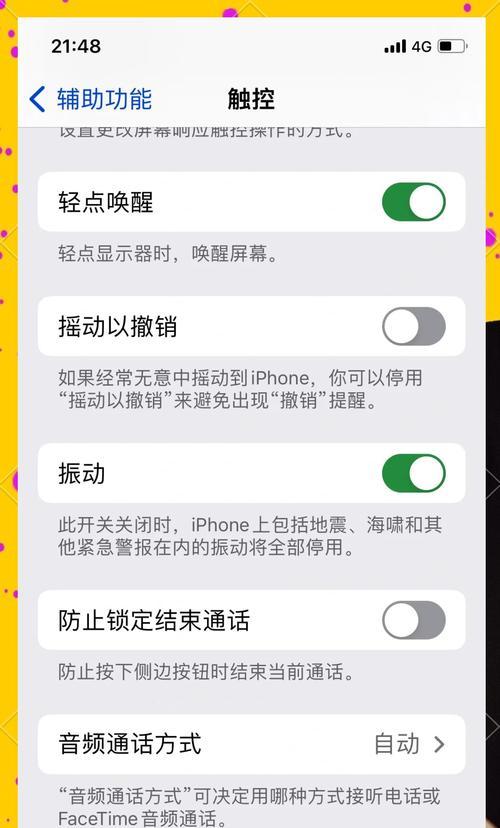
如何解除苹果设备上隐藏的Wi-Fi
步骤1:确认Wi-Fi设置状态
打开你的苹果设备,进入“设置”应用。点击“Wi-Fi”选项,检查当前的Wi-Fi状态。如果你在可用网络列表中找不到你想要连接的隐藏网络,那么请继续以下步骤。
步骤2:手动添加隐藏的Wi-Fi网络
在Wi-Fi设置界面,点击页面右上角的“i”图标,进入已连接网络的信息界面。你会看到一个“忽略此网络”的选项。但我们的目标是连接隐藏的Wi-Fi,而不是忽略它,因此请返回到设置的主界面。
在Wi-Fi列表的底部,找到并点击“其他网络”选项。这时,你会看到一个输入框,需要你手动输入隐藏的Wi-Fi网络名称(SSID)。
步骤3:输入正确的网络信息
在“其他网络”界面,首先输入隐藏的Wi-Fi网络名称(SSID),然后点击“安全性”选项,选择正确的安全类型(WEP、WPA、WPA2等)。之后,系统会要求你输入Wi-Fi密码。务必确保输入的密码正确无误。
步骤4:连接隐藏的Wi-Fi网络
输入网络信息后,点击“加入”按钮,你的苹果设备将尝试连接到隐藏的Wi-Fi网络。如果输入的SSID和密码正确,你很快就能看到Wi-Fi的图标出现在状态栏,并且可以正常上网了。
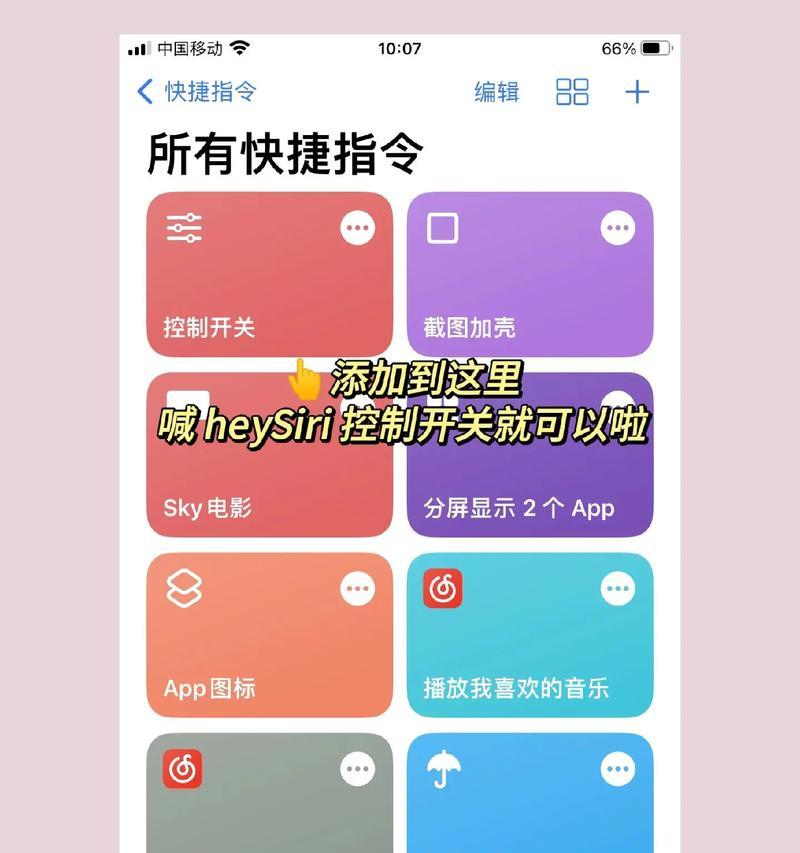
可能遇到的问题及解决方案
如果你按照上述步骤操作后仍然无法连接隐藏的Wi-Fi网络,可以尝试以下方法:
确认密码正确:确保你输入的密码与路由器中设置的一致,有时大小写和特殊字符的差异也会导致连接失败。
重启设备:有时候简单的重启你的苹果设备或WiFi路由器可以解决连接问题。
检查路由器设置:确保路由器的无线广播功能没有被关闭,并且路由器的固件是最新的。
联系网络管理员:如果你不是该WiFi网络的所有者,建议联系网络管理员确认网络设置和访问权限。
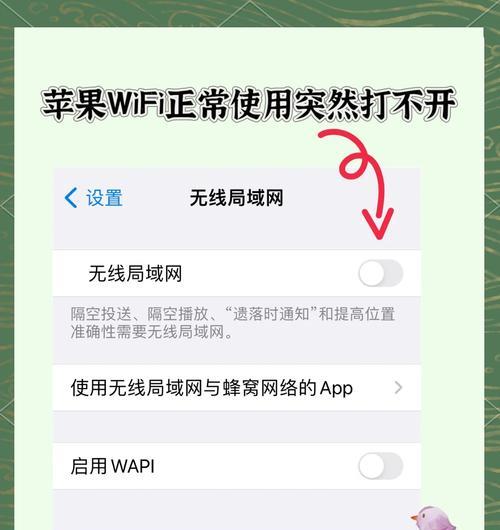
通过以上步骤,你应该能够轻松解除苹果设备上隐藏的Wi-Fi,并成功连接到网络。记住,隐藏Wi-Fi虽然增加了安全性,但也需要你在连接时提供更多信息。希望本文的指导能够帮助你快速解决问题,并享受稳定的网络连接体验。如果你有更多关于Wi-Fi连接的疑问,欢迎在评论区留言,我们将竭诚为你解答。
上一篇:电竞桌支架平板安装步骤?